WordPress è una delle piattaforme di blogging più popolari al mondo. Tutti i temi WordPress hanno un aspetto diverso e unico, e creare un tema da zero può essere un'esperienza gratificante. In questo articolo, ti mostrerò come creare un tema WordPress personalizzato chiamato "Il mio tema WP".
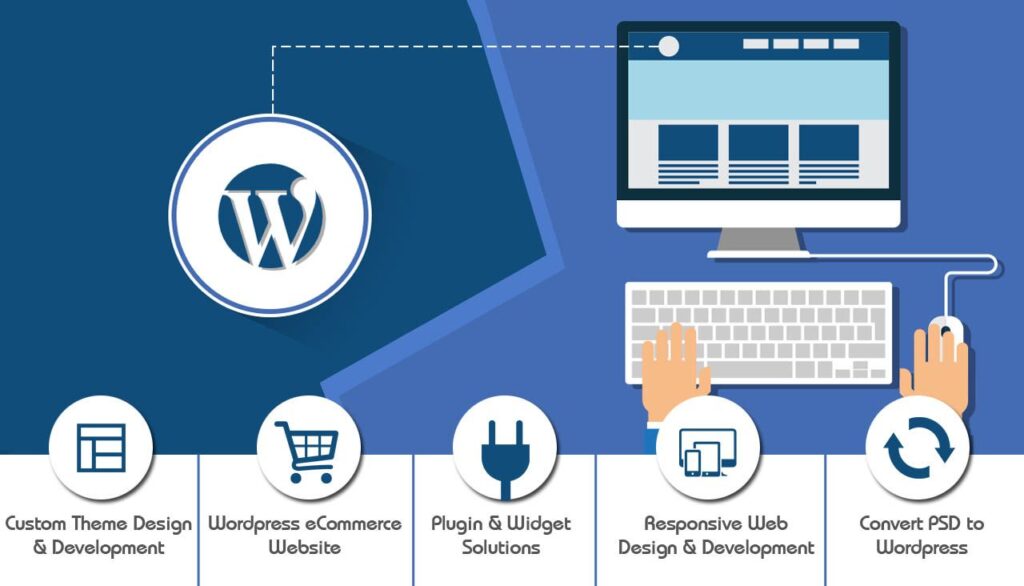
Contenuto articolo
Prerequisiti
Prima di iniziare, dovrai avere una conoscenza di base di HTML, CSS e PHP. Inoltre, dovrai avere installato WordPress sul tuo server.
Creare la cartella del tema
Per creare un nuovo tema WordPress, inizia creando una nuova cartella nella directory wp-content/themes/. Chiamalo "il-mio-tema-wp".
Creare il file index.php
Il file index.php è il file principale del tuo tema WordPress. Crealo nella cartella del tuo tema e aggiungi il seguente codice:
<?php get_header(); ?>
<main>
<?php if ( have_posts() ) : while ( have_posts() ) : the_post(); ?>
<article>
<h2><?php the_title(); ?></h2>
<?php the_content(); ?>
</article>
<?php endwhile; else : ?>
<p><?php esc_html_e( 'Sorry, no posts matched your criteria.' ); ?></p>
<?php endif; ?>
</main>
<?php get_footer(); ?>
Questo codice recupera l'intestazione e il piè di pagina del tuo sito WordPress, quindi recupera tutti i post e li visualizza in un elenco.
Aggiungere il file style.css
Il file style.css è il file di stile principale del tuo tema WordPress. Crealo nella cartella del tuo tema e aggiungi il seguente codice:
/* Theme Name: Il mio tema WP Theme URI: http://www.example.com Description: Un tema WordPress personalizzato. Author: Il tuo nome Author URI: http://www.example.com Version: 1.0 */ /* Aggiungi qui i tuoi stili personalizzati */
Aggiungere il file functions.php
Il file functions.php contiene tutte le funzioni personalizzate del tuo tema WordPress. Crealo nella cartella del tuo tema e aggiungi il seguente codice:
<?php
function il_mio_tema_wp_scripts() {
wp_enqueue_style( 'il-mio-tema-wp-style', get_stylesheet_uri() );
}
add_action( 'wp_enqueue_scripts', 'il_mio_tema_wp_scripts' );
Questo codice aggiunge il tuo file style.css al tuo sito WordPress.
Aggiungere il file header.php
Il file header.php contiene l'intestazione del tuo tema WordPress. Crealo nella cartella del tuo tema e aggiungi il seguente codice:
<!DOCTYPE html> <html <?php language_attributes(); ?>> <head> <meta charset="<?php bloginfo( 'charset' ); ?>"> <meta name="viewport" content="width=device-width, initial-scale=1"> <?php wp_head(); ?> </head> <body <?php body_class(); ?>>
Questo codice apre il tag html, definisce la codifica dei caratteri e aggiunge il tag head.
Il file footer.php contiene il piè di pagina del tuo tema WordPress. Crealo nella cartella del tuo tema e aggiungi il seguente codice:
<?php wp_footer(); ?> </body> </html>
Questo codice chiude il tag html e aggiunge il tag body.
Aggiungere altre sezioni
Puoi aggiungere altre sezioni al tuo tema WordPress creando nuovi file nella cartella del tuo tema. Ad esempio, se vuoi aggiungere una sezione "Chi siamo", crea un file chiamato about.php nella cartella del tuo tema e aggiungi il seguente codice:
<?php /* Template Name: Chi siamo */ ?> <?php get_header(); ?> <main> <h2>Chi siamo</h2> <p>Aggiungi qui il testo della tua sezione "Chi siamo".</p> </main> <?php get_footer(); ?>
Questo codice crea una nuova pagina "Chi siamo" e la visualizza nel tuo sito WordPress.
Conclusione
Creare un tema WordPress personalizzato da zero può sembrare complicato all'inizio, ma seguendo questi passaggi semplici puoi creare un tema unico e personalizzato in poco tempo. Ricorda di testare il tuo tema su diversi dispositivi e browser per assicurarti che funzioni correttamente.



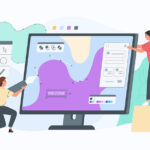
Lascia un commento